Salamat sa pagpapalabas ng macOS Monterey , ipinakilala ng Apple ang buong suporta sa AirPlay sa Mac, na nangangahulugang maaari mo na ngayong AirPlay nilalaman mula sa isang iPhone o iPad diretso sa iyong Mac, o kahit mula sa isang Mac patungo sa isa pang Mac.

Kapag naka-install ang Monterey, maaari ding gumana ang iyong Mac bilang isang AirPlay 2 speaker source, na nagbibigay-daan sa iyong wireless na mag-stream ng musika o mga podcast mula sa isang Apple device patungo sa isang Mac o gamitin ang computer bilang pangalawang speaker para sa multi-room audio.
Ipinapakita sa iyo ng mga sumusunod na hakbang kung paano AirPlay musika at video mula sa isang iOS device patungo sa Mac. Tandaan na ang AirPlay sa Mac ay gumagana lamang sa 2018 o mas bago na MacBook Pro o MacBook Air , 2019 o mas bago iMac o Mac Pro , ang iMac Pro, at ang 2020 o mas bago Mac mini . Kakailanganin mo rin na gumagana ang iyong mga iOS device iOS 15 o mas bago: Maaari kang mag-check in sa iyong device sa pamamagitan ng pagpunta sa Mga Setting -> Pangkalahatan -> Update ng Software ).
Paano AirPlay Music Mula sa iOS hanggang Mac
- Tiyaking naka-on ang iyong Mac at naka-sign in ka sa macOS gamit ang parehong Apple account bilang iyong iOS device.
- Magsimulang magpatugtog ng kanta o podcast sa iyong & zwnj; iPhone & zwnj; o & zwnj; iPad & zwnj ;.
- I-tap ang AirPlay icon sa media interface ng app.
- Piliin ang iyong Mac mula sa listahan ng AirPlay mga device.
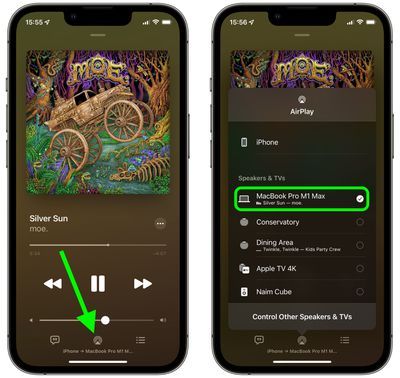
Dapat magsimulang tumugtog ang iyong musika o podcast sa pamamagitan ng mga speaker ng iyong Mac o anumang mga external na speaker na nakakonekta sa iyong Mac.

Makokontrol mo ang pag-playback sa iyong Mac sa pamamagitan ng pagbubukas ng Control Center sa pamamagitan ng icon ng menu bar nito sa kanang sulok sa itaas ng screen.
Paano AirPlay Video Mula sa iOS hanggang Mac
- Tiyaking naka-on ang iyong Mac at naka-sign in ka sa macOS gamit ang parehong Apple account bilang iyong iOS device.
- Magsimulang mag-play ng video sa iyong & zwnj; iPhone & zwnj; o & zwnj; iPad & zwnj ;.
- I-tap ang AirPlay icon sa media interface ng app.
- Piliin ang iyong Mac mula sa listahan ng AirPlay mga device.
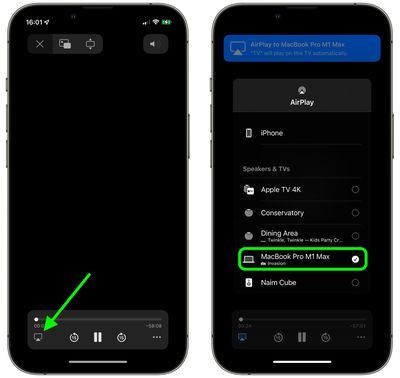
Dapat awtomatikong magpe-play ang video sa display ng iyong Mac sa fullscreen mode. Maaari mong direktang kontrolin ang pag-playback sa iyong Mac sa pamamagitan ng paggalaw ng mouse at pagpili sa onscreen na mga kontrol sa playback.
Kaugnay na Roundup: macOS Monterey
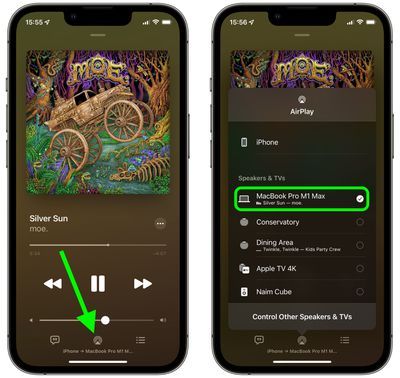
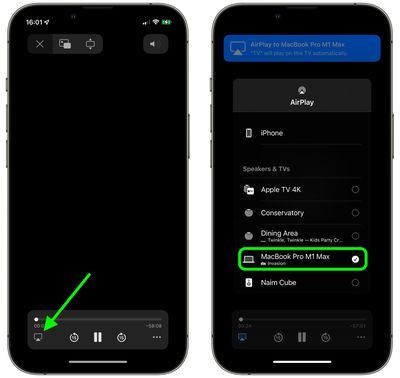
Patok Na Mga Post